L'ESSENTIEL DANS VOS MAINS
Le Fit est le smartphone 5 pouces qui vous suivra partout. Facile à transporter, il rassemble toutes les fonctions essentielles dans un smartphone compact et moderne.
Ce produit n'est plus disponible à la vente
L'efficacité à votre service
L'ESSENTIEL DANS VOS MAINS
Le Fit est le smartphone 5 pouces qui vous suivra partout. Facile à transporter, il rassemble toutes les fonctions essentielles dans un smartphone compact et moderne.
LE SMARTPHONE FONCTIONNEL

Fiche technique
Téléchargements
FAQ
Pour réinitialiser votre Smartphone, veuillez-vous rendre dans le menu "Paramètres", onglet "Sauvegarder et réinitialiser", "restaurer valeurs d'usine" puis appuyez sur la touche "Réinitialiser le téléphone". Attention : réinitialiser votre Smartphone effacera tout le contenu de la mémoire interne.
Vérifier que votre carte SIM est insérée dans le slot (emplacement) réservé à la 4G. Pour cela référez-vous à la notice d'utilisation.
Rendez-vous dans les paramètres de votre Smartphone, "consommation des données". Vérifier que les données mobiles sont bien activées.
Du fait de ses deux slots (emplacements) SIM votre Smartphone possède deux codes IMEI. Composer le *#06# puis sélectionner le port dont vous souhaitez connaitre le code IMEI
La mémoire dédiée à l'installation d'applications doit être pleine. Vous pouvez ajouter de la mémoire en insérant une carte MicroSD (jusqu'à 32 Go).
Vérifier dans les paramètres de votre Smartphone si la fonction Wi-Fi est bien activée. Lorsqu'un réseau Wi-Fi est détecté, une notification apparaitra en haut à gauche de votre Smartphone. Une fois votre réseau sélectionné, entrer les paramètres de connexion de votre réseau. Une fois connecté, l'icône Wi-Fi apparaitra en haut à droite.
Votre mot de passe se trouve en général derrière votre box internet, sinon contacter votre fournisseur d'accès internet.
Vérifier que votre périphérique soit identifiable par d'autres appareils ou vérifier qu'il ne soit pas protégé par un mot de passe.
Vérifier vos paramètres POP, IMAP et SMTP, puis décocher la case "connexion obligatoire" pour le serveur SMTP.
Parfois, votre téléphone Android n’est pas reconnu en raison de problèmes de pilote. Si vous voudrez peut-être essayer de mettre à jour votre pilote. Pour ce faire, procédez comme suit:
1. Appuyez sur les touches Windows + X et choisissez Gestionnaire de périphériques dans le menu.
2. Localisez votre appareil Android, cliquez-droit dessus et choisissez Mettre à jour le pilote logiciel.
3. Cliquez sur Rechercher un pilotes sur mon ordinateur.
4. Ensuite, cliquez sur Choisir parmi une liste de pilotes de périphériques sur mon ordinateur.
5. Dans la liste, choisissez Périphérique USB MTP et cliquez sur Suivant.
6. Une fois le pilote installé, votre appareil Android devrait être reconnu.
Votre batterie est trop déchargée : mettez votre téléphone en charge, au moins 30 min, avant de le redémarrer.
En cas de plantage, pour forcer le redémarrage, appuyez et maintenez pendant environ 10 secondes le bouton Marche/Arrêt, votre smartphone devrait s’éteindre automatiquement et redémarrer.
- Vérifiez que la plate-forme n’est pas inclinée vers l'avant ou vers l'arrière de plus de 10° lorsque vous montez dessus
- Si votre dispositif surchauffe, placez-le dans un endroit sec et frais et attendez que la batterie ou le moteur refroidisse avant de le réutiliser
- Vérifiez que vous n’avez pas dépassé la limite de vitesse
- Refaire une calibration
Tout d'abord, pour accéder au mode "récupération", votre appareil doit être éteint !
Ensuite, maintenir le bouton "Allumer/Eteindre" et appuyer sur le bouton "Volume +"pour afficher le menu.
Ce menu n'est pas tactile! Pour se déplacer, il faut utiliser le bouton Volume pour se déplacer.
Pour valider une action, il faut utiliser le bouton "Allumer/Eteindre". Sélectionnez "wipe data/factory reset", ensuite validez, le smartphone sera réinitialisé.
Veuillez suivre la procédure indiquée ci-dessous:
Cliquez sur Paramètres / Système / Mise à jour du système / Rechercher les mises à jour
1.png) =>
=>1.png) >
> 1.png) =>
=> 1.png) =
=
Votre Smartphone possède un connecteur USB qui permet sa recharge mais également de transférer les données de votre téléphone vers votre ordinateur.
Plusieurs modes de connections USB sont ainsi disponible en fonction de votre besoin :
Pour accéder à ces différents modes, il suffit de cliquer dans le panneau des notifications sous la notification :
« Système Android ● Recharge via USB de appareil…»
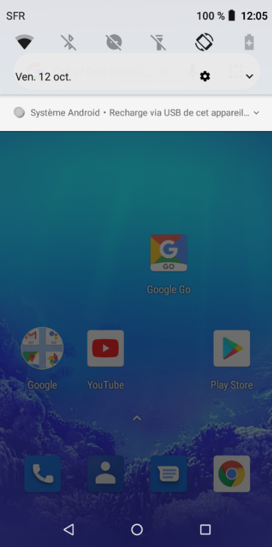
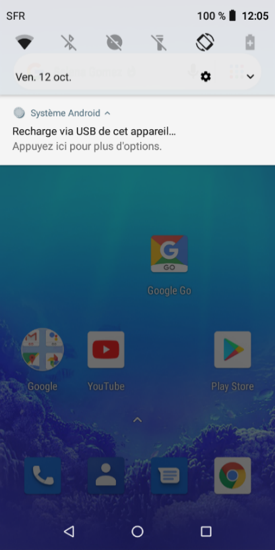
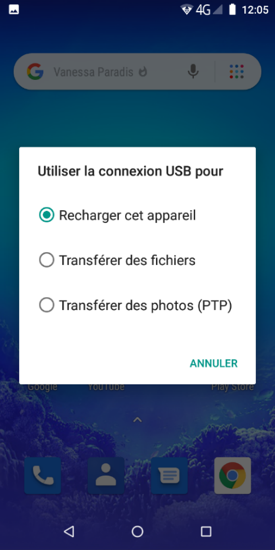
Note : Quel que soit le mode choisi, votre smartphone se recharge tant qu’il est connecté à votre ordinateur. Les modes « Transférer des fichiers » et « Transférer des photos (PTP) » vous permettent d’accéder à la mémoire de votre téléphone. Le mode « Transférer des fichiers » est le mode recommandé pour le transfert de données.